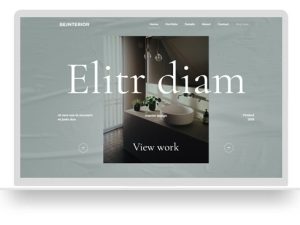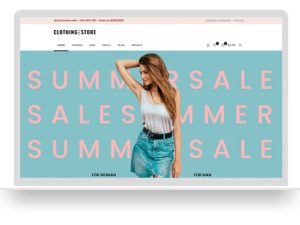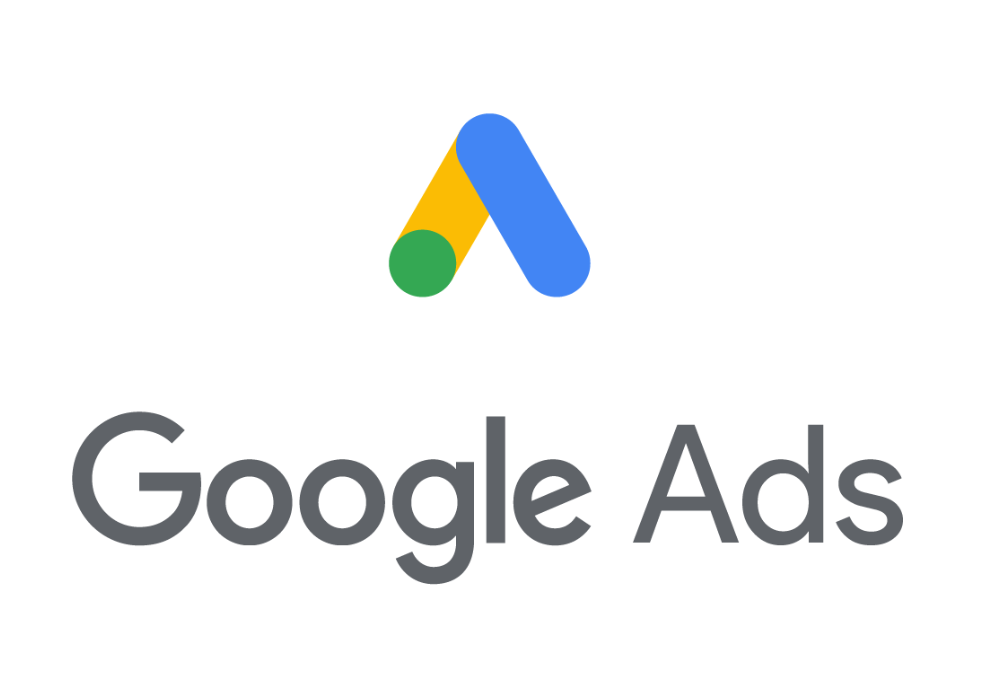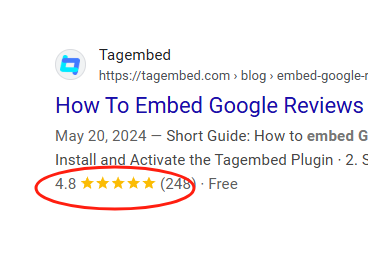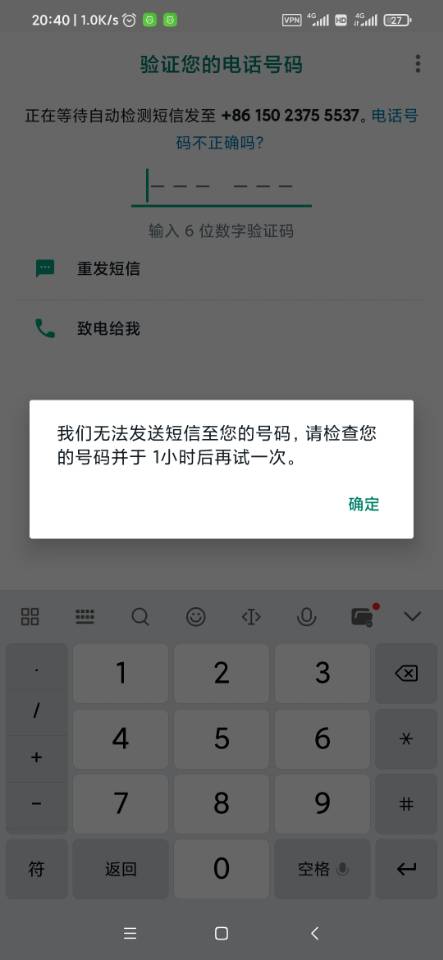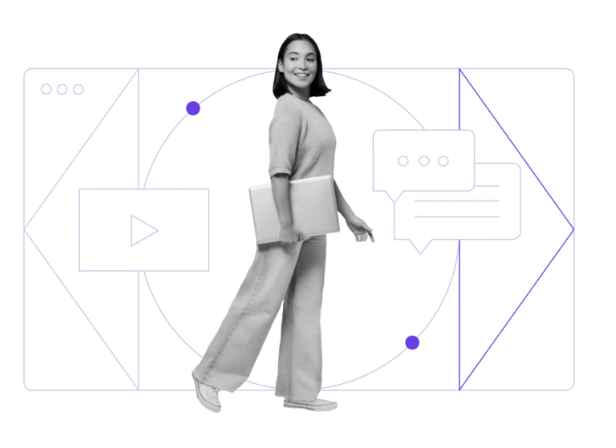在帮助WordPress用户解决网站故障时,我们多次看到“Cookie因意外输出而被阻止”错误—Cookies Are Blocked Due to Unexpected Output。
这是一个常见的问题,可以阻止您登录或访问您的WordPress仪表板,让您在最糟糕的时候卡住。这个错误经常在一个小的调整后弹出,比如编辑一个主题或激活一个插件,找出问题所在可能会令人沮丧。
好消息是它是完全可以修复的。
在本指南中,我们将分享我们用来解决此错误的确切步骤,以便您可以在没有所有压力的情况下让您的网站回到正轨。
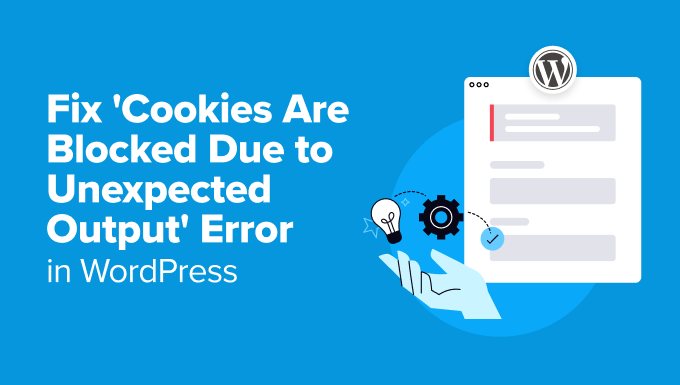
什么原因导致“Cookie因意外输出而被阻止”?
根据我们的经验,当自定义代码片段,WordPress插件或主题产生的输出阻止WordPress文件以正确的顺序加载时,通常会出现此错误。
WordPress在后台运行一组特定的指令,以保持您的网站顺利运行。如果有什么东西中断了这个过程,WordPress可能会开始以意想不到的方式运行。
在这种情况下,错误发生是因为WordPress无法设置登录cookie,即使其余代码正确加载。
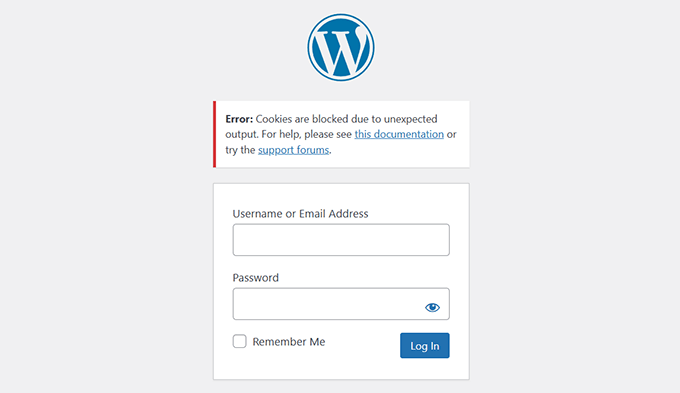
这个小问题可能会造成很大的不便。例如,它可以阻止您和其他用户登录您的WordPress网站。
以下是我们所看到的导致此错误的一些最常见的原因:
- PHP文件中的额外空白:在像wp-config.php或插件文件中的意外空格或空白行可能会导致此问题。
- 插件冲突:有时,插件可能会输出意外内容,干扰Cookie。
- 过时的WordPress核心,插件或主题:运行旧版本可能会导致兼容性问题和错误。
- 自定义代码:如果你最近在网站上添加了自定义代码,它可能是罪魁祸首。
- 托管环境问题:在极少数情况下,错误可能来自服务器配置错误。
通过了解这些原因,您将更清楚地了解从何处开始进行故障排除。我们将在下一节中指导您逐步修复每个潜在问题。
如何修复“Cookies因意外输出而被阻止”错误
修复这个错误似乎很困难,但它比你想象的要容易。
我们将引导您完成一系列简单的步骤来识别和解决问题。这些解决方案是基于我们在帮助其他人解决同样问题时遇到的常见原因。
无论是代码中的一个小错别字,一个行为不端的插件,还是一个过时的主题,你都可以在这里找到答案。
让我们从最常见的错误原因开始。
1.检查PHP文件中的多余空白
此错误最常见的原因之一是WordPress文件中的额外空格。在PHP文件中,这些空格可以出现在开始的<?php标签之前或结束的?>标签之后。即使是一个空白行也可能导致问题。
这是你如何解决它。
首先,您需要使用托管控制面板中的FTP客户端或文件管理器工具来访问您的网站文件。
连接后,找到wp-config.php文件。这是可能出现额外空白的最常见文件之一。

在<?php或?>标记之前或之后寻找空白行或空格。您将需要删除任何额外的空格。
之后,不要忘记保存更改并将文件上传回服务器。
访问您的网站,看看这是否已修复错误。
如果您仍然可以看到错误,那么您需要对其他经常编辑的WordPress文件重复上述步骤,例如您的主题的functions.php文件,如果您最近编辑或更新了WordPress主题。
在PHP代码之前清理空白通常可以解决这个问题。
然而,一个典型的WordPress网站有数百个PHP文件,其中许多都在WordPress插件和主题中。检查和清理它们是不可能的。
接下来的步骤将向您展示如何确定插件和主题是否导致错误。
2.暂时停用所有插件
有时,插件冲突可能会导致WordPress中的意外输出,导致“Cookie因意外输出而被阻止”错误。暂时禁用所有插件是检查其中一个插件是否导致问题的快速方法。
如果您可以访问仪表板,请转到插件»已安装的插件页面。
您需要选择所有插件,从批量操作菜单中选择“停用”,然后单击“应用”。
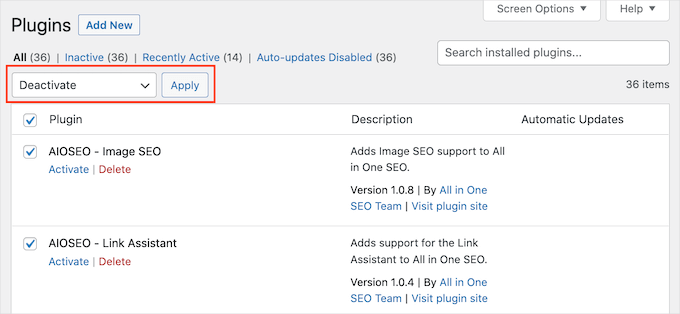
现在,尝试登录或刷新页面,看看错误是否得到解决。
如果您无法访问WordPress管理区,则可以使用FTP客户端停用插件。
只需使用FTP客户端或虚拟主机控制面板中的文件管理器应用程序连接到您的WordPress网站。
连接后,您需要导航到wp-content文件夹。

在wp-content文件夹中,您将看到一个名为plugins的文件夹。您需要右键单击它,然后选择“删除”选项。
接下来,将plugins文件夹名称更改为您喜欢的任何名称。在我们的示例中,我们将其称为“plugins. deactivated”。
WordPress查找plugins文件夹以加载网站上激活的插件。当它找不到这个文件夹时,它根本无法激活它们,并自动将它们设置为停用。
如果停用所有插件后错误消失,这意味着其中一个插件是原因。
逐个重新激活插件,以找出触发错误的插件。一旦你确定了它,你可以永久停用它或联系插件的开发人员寻求帮助。
3.切换到默认WordPress主题
您的WordPress主题也可能导致“Cookie因意外输出而被阻止”错误。由于过时的代码或自定义项的意外输出,可能会发生主题冲突。
要排除主题问题,您需要切换到默认的WordPress主题,如2025年或2024年:
如果您有权限访问WordPress管理区,您可以直接转到外观»主题页面。
从这里,检查一下你是否安装了默认的主题。主题通常以年份命名,如25或24。
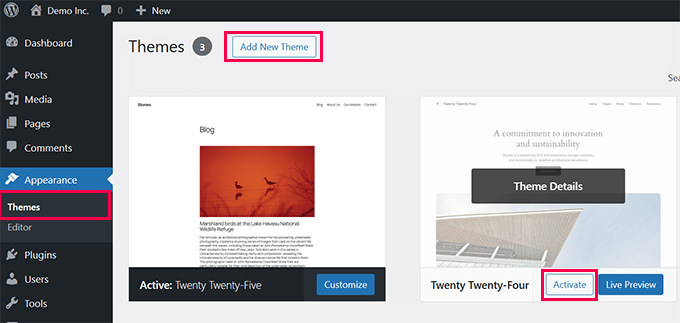
如果有一个已经安装,然后继续点击“激活”切换您的主题。如果您没有安装默认主题,请点击顶部的“添加新主题”按钮来安装。
另一方面,如果您无法登录WordPress管理区,则需要使用托管帐户中的FTP客户端或文件管理器应用程序来切换主题。
只需使用FTP客户端连接到您的网站并导航到/wp-content/文件夹。
在这里,单击以选择themes文件夹并将其重命名为themes-deactivated。这将禁用您当前的WordPress主题。
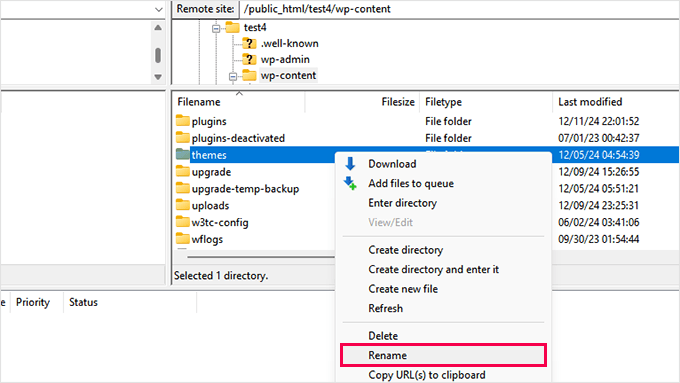
现在右键单击并选择FTP客户端的“创建目录”选项。
您需要将此目录命名为“主题”。这将创建一个新的没有安装主题的空主题文件夹。
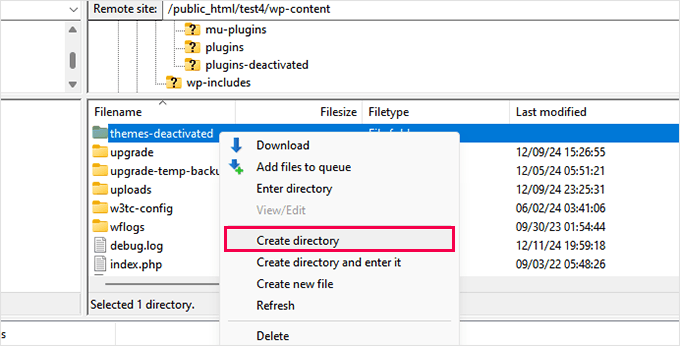
接下来,您需要访问WordPress.org主题目录并查找默认主题,例如2025年或2024年。
找到默认主题后,请将其下载到计算机。
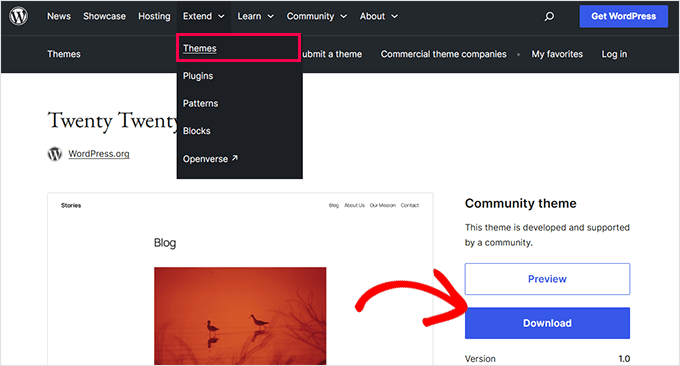
您的浏览器将下载主题的zip文件到您的计算机。
接下来,您需要单击zip文件并将其解压缩。
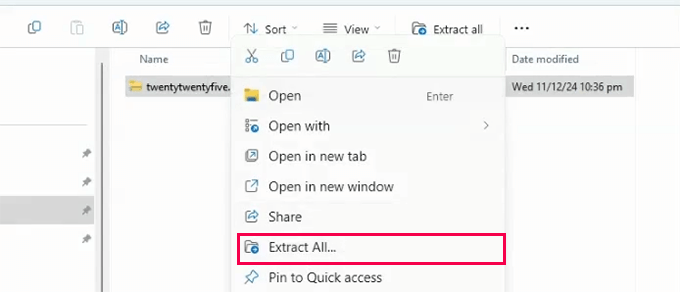
您现在应该有一个具有主题名称的文件夹。
切换回FPT客户端或文件管理器应用程序,然后打开网站上的空themes文件夹。
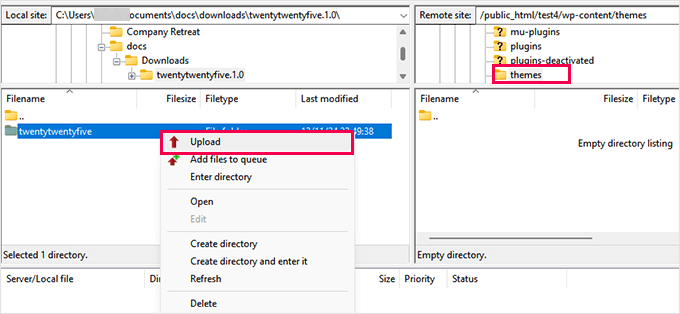
现在,您需要将主题文件夹从您的计算机上传到您的网站。
上传主题后,WordPress将自动开始使用themes文件夹中唯一的主题。
如果切换到默认主题可以解决该错误,则问题在于您以前的主题。您可以检查更新、修复主题代码或联系主题开发人员寻求帮助。
4.使用WP_DEBUG模式进行调试
如果问题仍然存在,那么启用WordPress调试模式可以帮助确定错误的确切原因。
WP_DEBUG模式是一个内置的功能,可以记录错误和警告,从而更容易找到导致意外输出的原因。
要启用WP_DEBUG模式,您必须首先使用FTP客户端或主机控制面板中的文件管理器访问WordPress文件。
在WordPress安装的根文件夹中查找wp-config.php文件并打开它进行编辑。
|
1
|
define( 2#’WP_DEBUG’, true );define( ‘WP_DEBUG_LOG’7#, true );9#
|
第一行启用调试。第二行创建一个日志文件来存储错误消息,第三行隐藏错误,使其不会显示在站点上。
保存更改后,WordPress将在/wp-content/文件夹中生成一个调试日志文件。此文件名为debug.log
您可以打开它以查看其中记录的错误和警告。
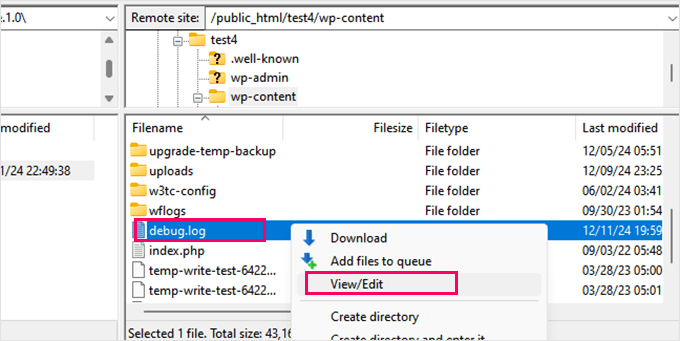
找到问题后,应通过将WP_DEBUG设置为false来禁用WP_DEBUG模式。这将防止敏感信息泄露。
此步骤对于高级用户或与开发人员或支持团队合作时特别有用。它提供了详细的见解,什么是出了问题。
5.获得专业的WordPress支持
如果您已经尝试了上述所有步骤,但错误仍然没有解决,那么可能是时候向专业人士寻求帮助了。
您可以联系您的托管服务提供商的支持团队。许多托管公司提供24/7支持,并可以帮助解决与服务器设置相关的问题。
但是,您的主机提供商可能不支持您的WordPress插件和主题。
在这种情况下,您需要联系他们的开发人员寻求帮助。大多数有信誉的插件和主题都有专门的支持团队,随时准备提供帮助。
另一种选择是使用WordPress支持服务,如我们的紧急WordPress支持服务。我们可以通过以下方式为您提供帮助:
- 一次性费用,无需订阅
- 24/7全天候服务,快速周转
- 专业WordPress工程师
防止将来发生错误
一旦您修复了“Cookie因意外输出而被阻止”错误,最好采取措施防止其再次发生。
这里有一些提示,以保持您的WordPress网站顺利运行:
1.确保您的WordPress网站有自动备份
WordPress备份对于保持您的网站安全至关重要,并且是在发生错误时恢复您的网站的简单方法。
我们使用Duplicator进行许多网站备份,因为它提供了自动定时备份,一键恢复和安全存储选项,如Google Drive,Dropbox等。
2.使用WPCode添加自定义代码
我们建议您始终使用WPCode,而不是向主题的函数文件添加自定义代码。我们在所有网站上使用它来管理自定义代码段。
它是WordPress最好的代码片段管理器,并带有内置的错误处理。它将自动禁用任何自定义代码,导致您的网站上的错误。
3.保持您的WordPress站点最新
您需要确保定期安装WordPress核心,插件和主题的更新。更新有助于防止过时软件导致的兼容性问题和错误。
您也可以选择WordPress维护服务。它可以处理从备份到更新和持续监控的一切。
通过遵循这些提示,您可以降低WordPress错误的风险,并确保您的WordPress网站保持安全可靠。